由于 DRM 保护,Amazon Prime 和 Unlimited 上的音乐只会离线缓存在您的计算机上,以便无需互联网即可收听。 音频文件永久存储在您的计算机上。 如果您对此感到沮丧,并想了解如何真正将 Amazon Prime 下载到您的计算机上,这篇文章可以解决您的担忧。 为了帮助您,本文将介绍有关下载 PC 或 Mac 版 Amazon Music 的完整指南。 只需向下滚动,您将了解如何在计算机上从 Amazon Music 下载音乐。
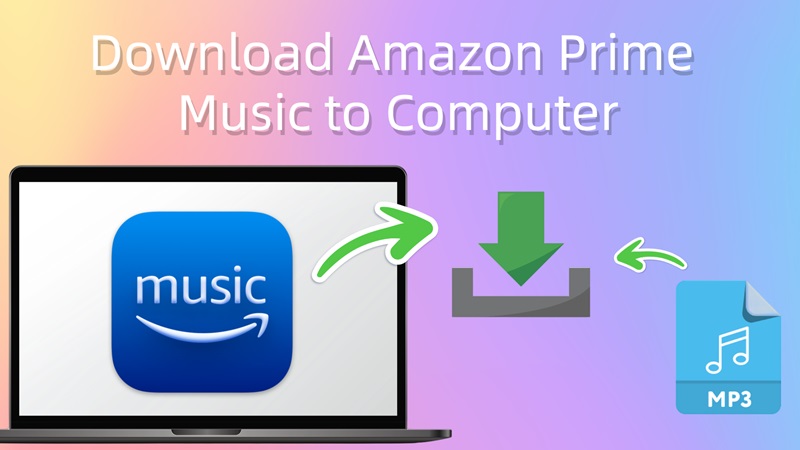
第 1 部分:将亚马逊音乐下载到计算机之前您应该了解什么?
在将音乐从 Amazon Prime 下载到您的 PC 之前,您应该知道 Amazon Music 提供以下 3 种类型的帐户:Amazon Music Free/Prime/Unlimited,并且它们并不都支持离线播放。
请注意: 即使订阅了 Amazon Music,Amazon Music 应用程序内提供的流媒体音乐也只能在应用程序内缓存和播放。 如果你想摆脱这个限制,你需要帮助 TuneFab 亚马逊音乐转换器 帖子后面提到。 (👉点击先学!)
- 亚马逊音乐免费: 亚马逊音乐免费帐户只能授予对热门播放列表和数千个带有广告的电台的在线访问权限。 除非升级到 Amazon Music Prime 或 Unlimited,否则他们无法在 PC 或 Mac 上下载 Amazon 音乐。
- 亚马逊音乐 Prime: Amazon Music Prime 订阅者可以访问 100 亿首歌曲,并可以离线缓存音乐。 请注意,只有 All-Access 播放列表可以从 Amazon Prime 缓存到计算机。
- 亚马逊音乐无限: Amazon Music Unlimited 帐户提供卓越的音频质量。 但是,当将 Amazon Music 下载到 PC 或 Mac 时,只有 Amazon Music Unlimited 个人和家庭计划支持离线播放。 Amazon Music Unlimited Single Device 计划也不支持离线音乐缓存。
- 购买亚马逊音乐歌曲: 亚马逊音乐还允许任何用户购买单首曲目或整个专辑。 购买的音乐可以作为本地音乐文件下载到计算机上。 一般来说,单首歌曲下载保存为 MP3 格式,而多首歌曲下载为压缩 ZIP 文件。
第 2 部分:如何将流媒体亚马逊音乐下载到计算机
如果您尚未购买亚马逊音乐,可以通过两种方式将亚马逊音乐下载到您的计算机。 一种是使用 TuneFab Amazon Music Converter,适用于免费和付费用户。 它可以将任何亚马逊歌曲转换为 MP2 文件以便灵活播放。 另一种方法是如果您有付费亚马逊音乐帐户,则直接在亚马逊音乐网络应用程序上下载可用的亚马逊歌曲。
通过 TuneFab 亚马逊音乐转换器将亚马逊 Prime 音乐下载为 MP3
尽管亚马逊音乐出人意料地对在电脑上下载亚马逊歌曲设置了限制,但我们仍然有办法弄清楚。 我们知道Amazon Music添加了DRM加密,所以我们的目标是删除它,然后下载Amazon Free/Prime/Unlimited到MP3。
TuneFab 亚马逊音乐转换器 是最好的程序,具有强大的功能,可以从 Amazon Music 中剥离 DRM 加密,包括 Amazon Music Free、Amazon Music Prime 和 Unlimited 的标题。 它提供流行的输出格式来导出流媒体,供您 即使没有会员资格也可以从亚马逊音乐下载音乐 到您的计算机并以更灵活的方式播放它们。
TuneFab Amazon Music Converter 的出色功能
流行的输出编码器: 支持最流行的编码器(例如 MP3、M4A、WAV 和 FLAC)在计算机上对下载的 Amazon Prime Music 进行编码。
原声质量: 为确保离线播放出色的音乐流,该程序无需压缩即可保存与原始源相同的高质量。
可定制的音频参数: 在进行转换之前,该程序允许人们根据个人喜好调整 SampleRate 和 Bitrate 等参数设置。
5 倍快速批量转换: 该程序可以以 5 倍的速度进行 Amazon Music 转换和下载过程。 配备批量转换功能,极大地提高了输出效率。
保留原始ID3信息: 在转换过程中,它将保留亚马逊音乐的完整 ID3 信息,供人们在离线下载后查看。
如果您不精通数字产品,此计划将是您的最佳选择 最好的亚马逊音乐下载器 对您来说,因为您可以通过最简单的操作流程充分利用它。 以下是如何在其帮助下将 Amazon Prime Music 下载到 PC 或 Mac。
第 1 步。打开 TuneFab 亚马逊音乐转换器并登录
TuneFab 亚马逊音乐转换器 为所有新用户提供免费试用。 建议购买前先体验一下功能。 因此,请先安装该程序并启动它。 您应该输入嵌入式 Amazon Music Web Player 的主提要才能登录您的 Amazon 帐户。

第 2 步。选择要转换的亚马逊音乐播放列表
将亚马逊音乐下载到计算机时,单曲、播放列表和专辑都是可选的。 只需选择它们并将其拖动到蓝色的“加号”按钮即可。 如果您选择播放列表或专辑,将在新对话框中生成收藏集,以便根据您的喜好选择要下载的歌曲。

步骤 3. 配置输出编码器以下载亚马逊音乐
随后,请从中的下拉菜单中选择输出编码器以导出 Amazon Prime 音乐 转换所有文件。 如需了解 SampleRate 和 Bitrate 等高级设置,请参阅 设置 > 首选项 在“高级”选项卡下自定义。

步骤 4. 将 Amazon Prime Music 下载到计算机
最后直接点击 全部转换 按钮继续下载过程。 TuneFab Amazon Music Converter 将开始将所选歌曲导出为 MP3 或其他所选格式的本地音频文件。
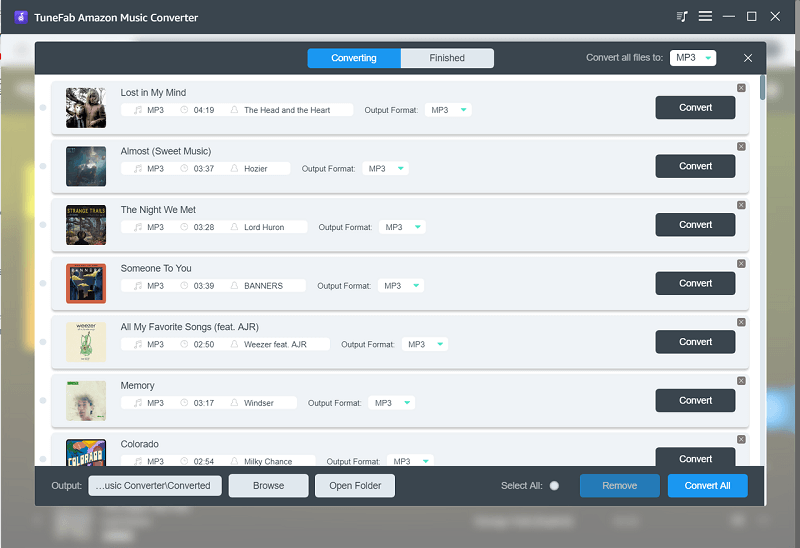
您可以转到 完成 模块检查完整的下载历史并打开输出目的地以找到下载的 MP3 Amazon Free/Prime/Unlimited 音乐文件 查看输出文件 按钮。

完成此过程后,您现在可以将亚马逊音乐作为本地文件下载到 MP3 播放器或其他您喜欢的设备上,以便免费离线收听。行动胜于心动,点击下方下载按钮来尝试一下吧!
在亚马逊音乐应用程序上下载 Prime Music
Amazon Prime 会员可以访问超过 100 亿首歌曲、数千个播放列表和个性化流媒体电台。 更重要的是,如果您是一个 亚马逊 Prime/无限用户,您可以直接从亚马逊音乐应用程序将可用的亚马逊音乐下载到计算机。
以下是您通过 Amazon Music 应用程序将 Prime Amazon 音乐下载到计算机上的步骤。
步骤 1。在MyCAD中点击 软件更新 亚马逊音乐的信息页面 选择“为 PC/Mac 下载”,然后将 Amazon Music 应用程序安装到您的计算机。
步骤 2。 安装应用程序后,登录您的 Amazon Prime Music 帐户,然后导航到“库”以选择您喜欢下载的 Prime 歌曲。
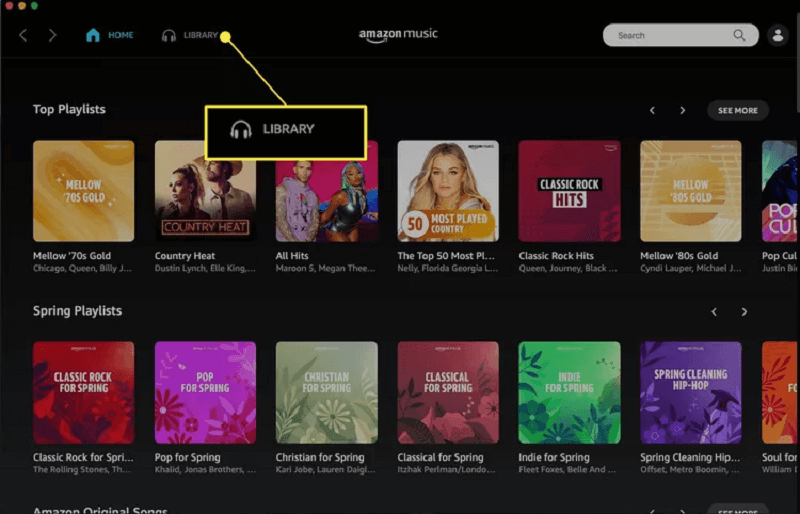
步骤 3。 单击歌曲旁边的“三点”以选择“下载”选项。 如果亚马逊音乐的主要歌曲最终成功下载,那么您将看到一个蓝色小箭头,表示您可以离线收听内容。
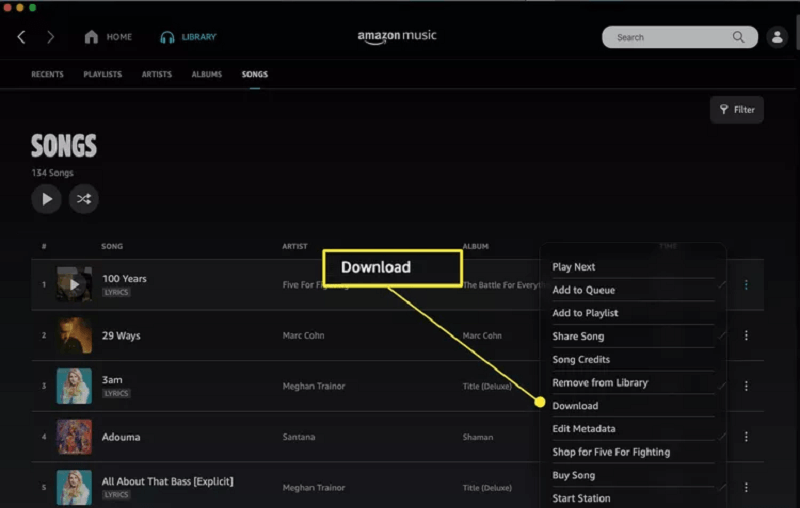
提示: 对于 Amazon Prime 计划,您只能下载标记为“All-Access”的播放列表,而 Unlimited 订阅者可以下载所有 Amazon 歌曲以在其应用程序中播放。 如果你想 免费下载亚马逊的任何播放列表,你可以考虑使用 TuneFab 亚马逊音乐转换器 作为替代。
100%安全
100%安全
第 3 部分:如何将购买的亚马逊音乐下载到计算机
如前所述,您可以在 Amazon Music 上购买部分歌曲,并且购买的歌曲可以下载为 MP3 文件。 这允许您将 Amazon Music 导出到其他播放器或设备以进行无限制的离线播放。 如果您有此类音乐,可以通过亚马逊音乐应用程序或网络播放器下载。 向下滚动以按照以下步骤检查其工作原理。
请注意: 购买亚马逊音乐不需要订阅,但可能会很昂贵。 如果你不想付费听歌 TuneFab 亚马逊音乐转换器 可以免费将亚马逊音乐下载到计算机上。
在应用程序上下载购买的亚马逊音乐
步骤 1。 在您的电脑上启动亚马逊音乐应用程序,登录您的亚马逊帐户,然后导航到“库”。
步骤 2。 在此页面上,单击“歌曲”>“已购买”,然后您将在屏幕上看到列出的所有您购买的亚马逊歌曲。
步骤 3。 单击右侧的“下载”图标,您可以在计算机的本地文件夹中获取亚马逊音乐。
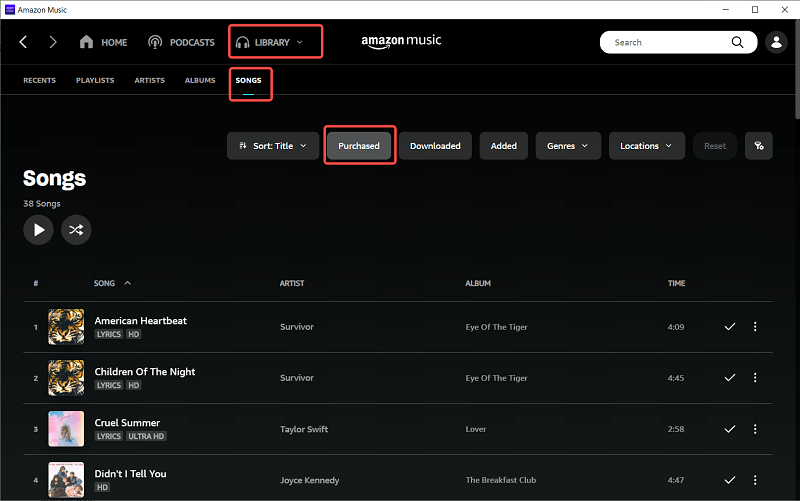
通过网络播放器下载购买的亚马逊音乐
步骤1.访问亚马逊音乐网站,转到“库”,然后单击“歌曲”。
步骤 2. 选择“已购买”以查看您已购买的音乐并选择下载。
步骤 3. 点击歌曲或专辑旁边的下载图标。 或者将歌曲和专辑拖到右侧边栏“操作”下的“下载”部分。
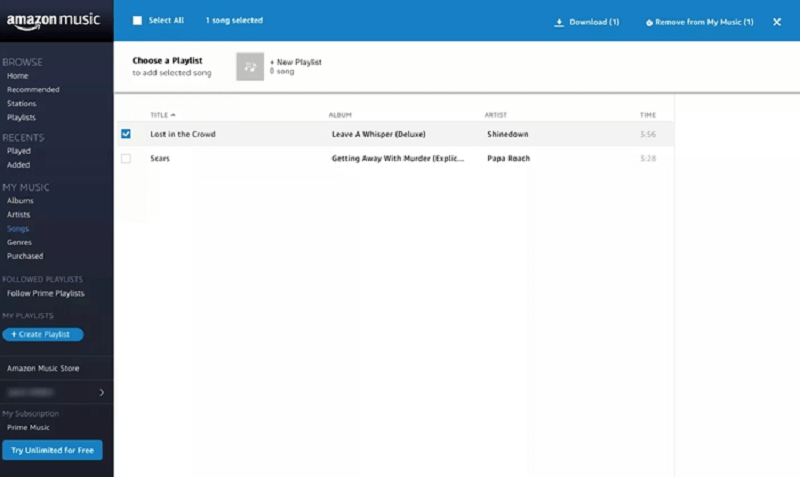
之后,您可以选择将它们转移到其他设备,或者只是 将它们导入 iTunes 或 Windows Media Player 用于离线收听。
有关亚马逊音乐下载到计算机的常见问题解答
Q1:是否可以将亚马逊音乐中的音乐下载到 USB 上?
这取决于。 Amazon Prime 和 Unlimited 允许离线播放音乐,但它只是缓存,而不是实际下载到计算机或手机上。 因此,无法将其传输至 USB。 但是,如果您另外购买了 Amazon 曲目或专辑,这些歌曲将以 MP3 格式下载并可以保存到 USB 驱动器。
Q2:Windows PC 上亚马逊音乐下载的位置在哪里?
要检查 亚马逊下载地址 在 PC 上,您可以导航至 Amazon Music 应用程序上的“设置”来找到保存的补丁。
一般来说,Amazon Prime 和 Unlimited 的离线缓存音乐将位于以下文件夹中:C:\Users\UserName\AppData\Local\Amazon Music\Data。
对于购买的亚马逊音乐下载,默认目标文件夹为:“文件资源管理器”>“此电脑”>“我的音乐”>“亚马逊音乐”。
Q3:Amazon Music Unlimited 对 Prime 用户免费吗?
亚马逊音乐如何进行订阅? 这可能会令人困惑,尤其是对于 Amazon Prime 和 Unlimited。 事实上,亚马逊提供三种订阅级别:Amazon Free、Prime 和 Unlimited,其福利逐步升级。 如果您已经是 Amazon Prime 订阅者,则需要额外付费才能体验 Amazon Music Unlimited。 但请注意,您无需先成为 Prime 用户即可直接升级到 Amazon Unlimited。
最后的思考
现在您已经知道如何根据您的订阅将 Amazon Music 下载到计算机上。 如果您是 Amazon Prime Music 用户,您可以在 Amazon Music 应用程序上直接将 Amazon Music 中的音乐下载到计算机上。 对于那些想要在多个媒体播放器上不受限制地播放 Amazon Prime Music 的人, TuneFab 亚马逊音乐转换器 是在家或在路上欣赏亚马逊上每首歌曲的最佳选择。

















